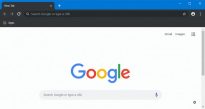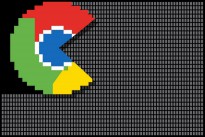Chrome OS: еще сырая, но уже аппетитная
31.08.10Да-да, это не опечатка — именно о такой цифре идет речь, по крайней мере, по утверждению разработчиков. И наше тестирование это подтверждает: время загрузки и выхода в Сеть составляет если и не 7, то точно не более 10 секунд. Новая система, в основе которой лежит небезызвестный браузер Google Chrome, можно сказать, в самом широком смысле слова «открывает пользователям дверь во Всемирную сеть» и направлена на то, чтобы сделать пребывание в Интернете максимально удобным. Как уже было сказано, мы решили проверить, что же на самом деле скрывается за красивым названием, и протестировали демонстрационную версию систему, исходный код которой разработчики выложили в Интернет. Давайте посмотрим, что же получилось.
Жизнь в Сети
Новая ОС имеет открытый исходный код, базируется на оптимизированном Linux-ядре и управляется браузером Chrome (или представляет собой браузер — кому как больше нравится J). При загрузке ПК вы сразу же попадаете на процесс авторизации, в котором логином и паролем являются данные учетной записи Google (если такого аккаунта нет, можно зайти под именем chronos с паролем password). Как уже было сказано, Chrome OS полностью направлена на уход пользователя в онлайн — все запускаемые системой приложения является веб-сервисами. Фактически, все действия, производимые на ПК, выполняются в Интернете — нет необходимости устанавливать никаких офлайновых приложений. В связи с этим работа в Chrome OS не требует наличия у компьютера мощных ресурсов, ведь все процессы запускаются не на самом компьютере, а на серверах соответствующих служб. Файловая система в ОС присутствует, однако основная концепция работы такова, что файлы не являются главным — в основном ее можно использовать лишь для хранения данных (по крайней мере пока, хотя в будущем разработчики обещают сделать работу с оффлайновым контентом более выраженной: в частности, планируется внедрение универсального медиаплеера, позволяющего воспроизводить музыку, видеоклипы, JPEG-фотоснимки и даже PDF-файлы, хранящиеся на жестком диске или флеш-брелоке ).
На заметку самоделкину
Поглядеть воочию на демоверсию новой ОС и «пощупать» ее можно с помощью выложенного разработчиками официального исходного кода (www.chromium.org/chromium-os/building-chromium-os/getting-the-chromium-os-source-code), воспользовавшись инструкцией по его сборке (www.chromium.org/developers/contributing-code). Но если хочется не особо ломать голову, а сразу приняться за эксперименты, на сайте http://os-chrome.ru , посвященном Chrome OS, можно загрузить уже готовые сборки, созданные другими пользователями. Стоить отметить, что на данный момент существует два основных способа запустить новую «ось» в зависимости от загруженной из Сети сборки: либо создать загрузочную флешку, либо подключить образ системы с помощью виртуальной машины, используя, например, программу VirtualBox (www.virtualbox.org). О том, как это сделать, читайте более подробно соответственно во вставках «Грузимся с флешки» и «Виртуальная ось».
И что же мы видим?
Что касается интерфейса Chrome OS, то, как уже сказано, он практически полностью идентичен одноименному браузеру, за несколькими, правда, достаточно важными в работе ОС, исключениями. Так, в левом верхнем углу браузера расположилась кнопка, по функциональности идентичная «Пуску» в Windows. Эта кнопка открывает список ко всем доступным веб-приложениям Chrome OS. Вероятно, к моменту официального релиза системы перечень сервисов расширится. Кроме того, на странице приложений присутствует кнопка Get more… (правда, пока неактивная), что говорит о том, что список при желании может быть расширен и самим пользователем.
Появились новые кнопки и в правом верхнем углу, возле часов. Одна из них показывает заряд батареи устройства (дело в том, что Chrome OS предназначен в первую очередь для нетбуков), вторая позволяет управлять подключениями по локальной сети и WiFi, а третья предназначена для работы с вкладками и букмарками, а также доступа к настройкам ОС (см. вставку «Скромные опции»).
Еще одна деталь — помимо привычных вкладок, есть еще специальные вкладки для избранных приложений. Они находятся в левой части панели вкладок и не меняют размер даже при открытии в браузере большого числа страниц одновременно. Количество этих специальных вкладок пользователь может выбирать сам. ![]() Чтобы создать новую «горячую» вкладку, необходимо нажать на кнопку
Чтобы создать новую «горячую» вкладку, необходимо нажать на кнопку![]() и в контекстном меню выбрать пункт Create Application Shortcuts… Откровенно говоря, у нас с созданием новых вкладок дело почему-то не заладилось, однако думается, что в финальной версии системы эта функция должна работать именно так.
и в контекстном меню выбрать пункт Create Application Shortcuts… Откровенно говоря, у нас с созданием новых вкладок дело почему-то не заладилось, однако думается, что в финальной версии системы эта функция должна работать именно так.
Еще один интересный элемент новой ОС — специальные всплывающие панели, в которых проходит работа некоторых приложений (например, медиаплеера, календаря, блонота и других). По умолчанию эти панели появляются в правом нижнем углу экрана, но при желании можно настроить место их возникновения: справа, слева или по центру внизу. ![]() Для этого необходимо нажать на кнопку
Для этого необходимо нажать на кнопку ![]() и в меню выбрать пункт Compact nav bar.
и в меню выбрать пункт Compact nav bar.
Нажатие на клавишу [F12] показывает эскизы всех открытых окон. А чтобы узнать обо всех возможных «хоткеях», воспользуйтесь кнопкой [F8].
Работаем онлайн
Поговорив о внешнем виде и функциональности системы, стоит подробнее остановиться на доступных пользователю приложениях. Как уже говорилось, все это — онлайновые службы, покрывающие своей функциональности большинство потребностей пользоывателей ПК: работу с электронными документами, прослушивание и просмотр мультимедийных файлов, общение и т. д. Так, для работы с текстом, электронными таблицами и презентациями предусмотрена служба Google Docs. Кроме того, для написания коротких текстовых заметок имеется блокнот Notepad, открывающийся в отдельной всплывающей панели. Что интересно, все написанное в блокноте (а вполне вероятно, и в других офисных приложениях) сразу же дублируется, прикрепляя соответствующий документ к письму, лежащему в вашем почтовом ящике на Google Mail. Такой подход безусловно удобен, поскольку обеспечивает доступ к вашим документам с любого компьютера, имеющего выход в Интернет.
Не забыть о развлечениях
Для воспроизведения мультимедийного контента из Сети в Chrome OS предусмотрена интересная возможность: при щелчке на ссылке, содержащей аудио- или видеоролик в правой нижней части появляется всплывающая панель, в которой трек и проигрывается. К сожалению, эта информация была почерпнута лишь из официальной презентации ОС — как мы ни пытались, повторить фокус у нас не вышло: все ролики запускались прямо в браузере встроенными плеерами ресурсов, на которых были размещены.
На связи
Один из важнейших аспектов работы в Интренете — разнообразные коммуникативные и социальные возможности. В этом плане у Google OS все хорошо. В сборке системы на Панели вкладок присутствуют три популярные западне почтовые службы — само собой это Gmail, а также Hotmail и Yahoo! Mail. Кроме этого есть ярлыки самой популярной в мире социальной сети Facebook и не менее популярного сервиса Twitter. А общаться посредством мгновенных сообщений позволяет Google Talk. На панели вкладок этот мессенджер прячется под ярлыком Contacts
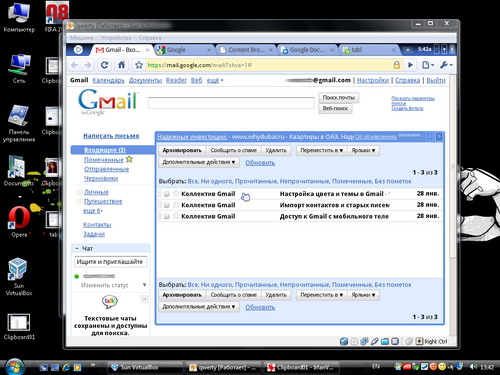
Почта от Google — один из трех почтовых сервисов, доступных в системе по умолчанию
Если пользователь хочет не только общаться с людьми, но и быть в курсе последних мировых событий — к его услугам служба Google Reader. ![]() А скоротать время можно просматривая видео на YouTube, читая книги с помощью Google books, либо же сражаясь в отлично выполненные флеш-шахматы с виртуальным противником.
А скоротать время можно просматривая видео на YouTube, читая книги с помощью Google books, либо же сражаясь в отлично выполненные флеш-шахматы с виртуальным противником.
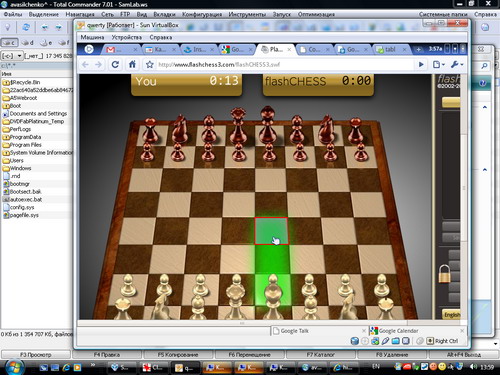
подпись: Игры по умолчанию представлены флеш-шахматами, качественно выполненными как по оформлению, так и по игровому процессу
А вот те, кто любит все четко планировать и структурировать могут воспользоваться сервисом Google Calendar. При чем на панели находятся два разных ярлыка этой службы: один ведет на онлайн-версию приложения, другой — на всплывающую панель. Как бы там ни было, и локальная и онлайновая версия полностью синхронизируются, так что выбор использования того или другого вида данного сервиса зависит только от удобства работы с ними для конкретного пользователя.
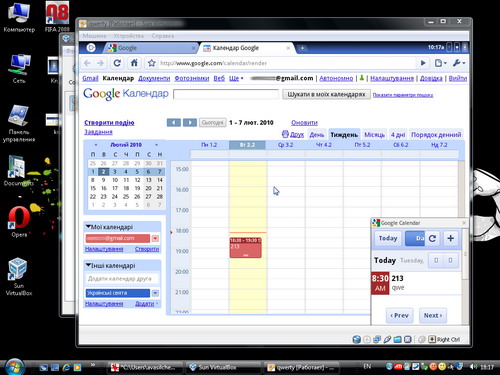
события в обоих вариантах календаря полностью синхронизируются
Конечно, на первый взгляд может показаться, что в целом набор сервисов на Панели вкладок довольно скромный. Но неактивная пока что кнопка Get more ясно дает понять, что в финальном (или даже раньше) релизе у пользователя будет возможность добавлять свои любимые службы на эту панель. Также пока нельзя сказать, что дизайн ОС (и в частности Панели вкладок) окончательный. Как вариант панель может быть исполнена не в виде отдельной вкладки, а как всплывающее окно или не полноразмерная вкладка.
Файлы — основа работы?
Абсолютно все пользователи компьютеров в той или иной степени имеют дело с файлами, хранящимися на жестких дисках или съемных носителях. Как же обстоят дела с файлами в «Хром»? Сразу стоит отметить, что данная ОС не будет поддерживать магнитные жесткие диски, только твердотельные накопители, которые повсеместно встречаются в нетбуках.
Просмотреть дерево каталогов можно вбив в адресную строку браузера команду «file:///». ![]() Правда ничего интересного пользователь там не обнаружит: стандартные папки, характерные для Linux-систем и ничего более. При сохранении файла из Интернета древо отображается в графическом формате, что позволяет пользователю выбрать место сохранения (по умолчанию это папка Downloads) объекта и последующего его использования в онлайн-приложениях.
Правда ничего интересного пользователь там не обнаружит: стандартные папки, характерные для Linux-систем и ничего более. При сохранении файла из Интернета древо отображается в графическом формате, что позволяет пользователю выбрать место сохранения (по умолчанию это папка Downloads) объекта и последующего его использования в онлайн-приложениях.
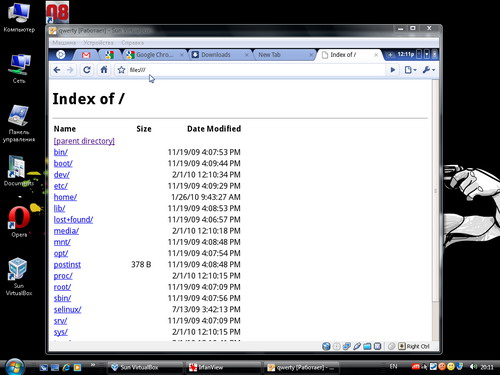
Просматривать каталоги можно и непосредственно через браузер
При подключении к устройству флеш-накопителя или карты памяти автоматически запускается Content Browser (местный аналог Проводника). Он позволяет выполнять такие действия, как переход по папкам, находящимся на устройстве, просмотр изображений, воспроизведение музыки и видео. Правда, с этими функциями возникали определенные проблемы. Так, некоторые изображения не открывались (судя по всему, из-за кириллических символов в названии папки), а плеер упорно не хотел работать. В то же время при воспроизведении онлайн-видео таких проблем не возникало. Так что будем надеяться, что упомянутое в начале статьи обещание о внедрении в «ось» полнофункционального медиаплеера изменит данное положение вещей и проблемы с воспроизведением медиа-данных, хранящихся на жестком диске или накопителях не будет. Что же касается изображений, то единственная функция, доступная при просмотре (кроме стандартных функций для файлов, таких как Save As…) — это масштабирование. Причем большое изображение будет смасштабировано автоматически при запуске и будет занимать столько места, сколько позволяет открытая вкладка, на которой оно отображается. А вот производить редактирование изображения в офлайн режиме не получится. ![]() Для этого картинку нужно загружать на Picasa Web Albums или другой аналогичный сервис (разница в том, что Picasa присутствует в системе по умолчанию).
Для этого картинку нужно загружать на Picasa Web Albums или другой аналогичный сервис (разница в том, что Picasa присутствует в системе по умолчанию).

Контент-браузер особой функциональностью похвастатся не может, но в то же время необходимые функции выполняет
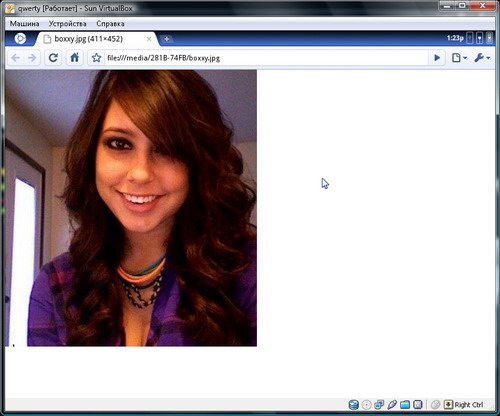
Просмотр изображений офлайн происходит в новом окне браузера
В целом же пока работу с файлами, хранящимися на жестком диске или съемном накопителе удобной назвать нельзя. Доступ к файлам через графический интерфейс получить то можно, но вот даже такая операция как перемещение объекта из одной папки в другую затруднена. Так что в этом направлении у гугловцев есть над чем работать.

Пока на Панели вкладок ограниченное количество сервисов. В финальной версии пользователь, скорее всего, сможет добавлять и свои любимые.
В качестве послесловия
Проанализировав увиденное, поигравшись с возможностями бета-версии и взвесив все за и против, мы решили, что Chrome OS, по крайней мере в том виде, в каком мы ее себе представляем, имеет право на жизнь. Конечно, назвать систему полноценной ОС все-таки, пожалуй, нельзя, но как решение для нетбуков (собственно, именно на них она и рассчитана, кроме того, система не поддерживает работу с жесткими дисками — HDD) она очень даже неплоха. Хотя, если честно, подумалось о том, что в качестве второй операционки для настольного ПК с целью исключительно работы в Интернете Chrome OS вполне можно было бы использовать. Только вот вряд ли получится — приобрести систему можно будет только в предустановленном виде на нетбуке. Кстати, первые портативные ПК с «хромосью» обещают появиться уже к концу этого года. Что ж, будем ждать J.
Грузимся с флешки
Если скачанный вами образ системы предназначен для создания для загрузочного USB-брелока, необходимо выполнить следующие действия. Распакуйте архив на жесткий диск ПК — в нем вы найдете образ системы с расширением IMG, а также утилиту Win32DiskImager.exe. Вставьте флешку объемом не менее 4 ГБ, запустите утилиту и выберите в ней распакованный из архива образ и нажмите на кнопку Write. Когда процесс будет окончен, можете перезагрузить свой ПК с созданной флешки.
Единственное, о чем стоит помнить: Win32DiskImager создаст на флешке раздел объемом около 1 ГБ, остальные же данные временно пропадут. Поэтом, чтобы вернуть USB-брелок в нормальное состояние, необходимо будет отформатировать его специальным образом .
Виртуальная ось
При загрузке сборки Chrome OS, предназначенной для запуска с помощью виртуальной машины, вам понадобится бесплатная утилита VirtualBox (www.virtualbox.org). Скачайте это приложение и установите его, заитем распакуйте архив с образом системы с расширением VMDK на жесткий диск. После этого:
- Запустите VirtualBox и в меню Файл выберите раздел Менеджер виртуальных носителей… В открывшемся окне на закладке Жесткие диски нажмите на кнопку Добавить и выберите распакованный образ (VMDK). После этого нажмите OK.
- Нажмите на кнопку Создать для запуска мастера создания новой виртуальной машины. Введите имя для виртуальной машины (допустим, Chrome OS), а также укажите ОС (Other) и ее версию (Other/Unknown). В принципе, подойдет также вариант Linux -> Ubuntu. Нажмите на кнопку Далее.
- После этого укажите объем оперативной памяти, выделяемой для работы виртуальной машины. Чем больше будет это значение, тем меньше вероятность «зависания» виртуальной машины (как показывает практика, 512 МБ может оказаться маловато), но не стоит перегибать палку и отдавать больше половины ресурсов, имеющихся в наличии — надо ведь оставить хоть что-то для функционирования основной ОС J. В следующем окне укажите опцию Загрузочный жесткий диск (первичный мастер) и установите переключатель в позицию Использовать существующий жесткий диск, выбрав имеющийся образ Chrome OS. Закончив с настройками, нажмите Готово.
- После этого в левой части главного окна программы появится только что созданная машина. Выберите ее и нажмите на кнопку Старт — начнется загрузка Chrome OS в окне VirtualBox. Вводите логин и пароль и наслаждайтесь!
Не Chrome OS единым
Хотя концепция веб-ОС от Google, безусловно, очень интересна, справедливости ради стоит отметить, что эта идея не так уж и нова. Оказывается, подобных наработок, успешных или не очень, существует уже более двух десятков. Подробнее о них читайте на http://habrahabr.ru/blogs/os/10952.
Скромные опции
Получить доступ к настройкам системы можно через кнопку настройки браузера, которая находится справа от адресной строки. В появившемся окне помимо настроек браузера будет вкладка под названием Chromium OS. Правда настройки там возможны более чем скромные. Это, во первых, установка чувствительности тачпада (в частности, давления и перемещения, а также некоторых других параметров), а во вторых настройка системного времени (выбор часового пояса). ![]() Остальные же вкладки имеют стандартные настройки браузера Chrome.
Остальные же вкладки имеют стандартные настройки браузера Chrome.
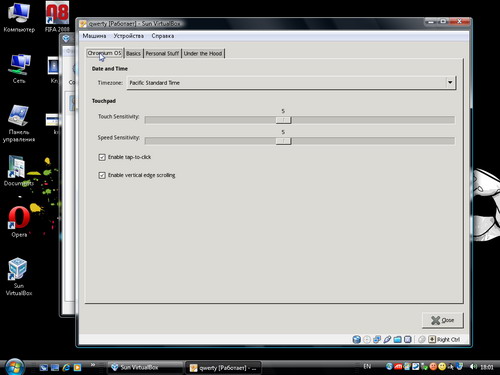
Мед и деготь
+ В считанные секунды
Новая ОС позволяет получить доступ к своим веб-приложениям, в том числе почте и контактам, в течении 7 секунд. Согласитесь, довольно удобно для делового человека, ценящего каждую минуту своего рабочего дня.
+ В облаке
Все документы и другие данные, над которыми вы работали на компьютере под управлением Chrome OS, будут доступны в любой точке земного шара с любого компьютера с доступом в Интернет.
+ Не требуя лишнего
Все приложения, доступные в Chrome OS, являются онлайновыми и выполняются на серверах Google, а не на компьютере пользователя. Поэтому новая система не требовательна к ресурсом ПК, на котором она работает.
+ Вирусы не пройдут
Поскольку в новой ОС нет оффлайновых приложений, а также в связи с тем, что «хромос» построен на ядре Linux, вредоносных программ под эту систему практически нет. Поэтому вы можете не бояться, что ваш нетбук заполонят вирусы.
+ Радужные перспективы
Хотя говорить об этом рановато как минимум до выхода официального релиза системы, но если Chrome OS получит признание среди пользователей, это может стать существенным толчком для разработчиков веб-приложений, что, в итоге, положительно скажется не только на функциональности новой ОС, но и возможностях современного Веба в целом
— Только онлайн
Хотя разработчики и так утверждают, что новая ОС рассчитана исключительно на портативные ПК — нетбуки, и совсем не пригодна для настольного ПК, хочется отметить, что она несколько сужает возможности пользователя при работе с компьютером, ведь среди онлайновых приложений нет достаточно многих нужных вещей (например, касающихся записи дисков, редактирования фото и видео и т. д.). Кроме того, в тех местах, где нет возможности получить доступ ко Всемирной сети, Chrome OS окажется вообще бесполезной.
— Вопросы безопасности
Вопрос, насколько безопасна концепция Google по работе и хранению документов в онлайне, все еще остается открытым. Сказать наверняка можно будет только тогда, когда Chrome OS пройдет проверку временем.
— Нет официальной сборки
Конечно, это сложно назвать полноценным минусом, особенно пока система находится в процессе доработки, однако отсутствие официальной сборки не дает возможности полноценно оценить систему — ни одна из тестируемых сборок не позволила нам выжать 100 % возможностей, увиденных в презентации ОС.
Web-droid редактор
Не пропустите интересное!
Підписывайтесь на наши каналы и читайте анонсы хай-тек новостей, тестов и обзоров в удобном формате!
Обзор мышки Ugreen M751: офисная классика

Компания Ugreen выпустила новую мышку для офисных задач. Любопытно, что ее дизайн сразу отсылает нас к одной из классических моделей более высокого ценового диапазона. Заметно более высокого. Посмотрим, удастся ли сэкономить, не слишком потеряв в удобстве работы.
В WhatsApp на iOS появится переключение между аккаунтами WhatsApp мессенджер обновление
Пользователям WhatsApp предлагаются два варианта: настроить дополнительный аккаунт как основной или привязать его через QR-код в качестве «спутникового».
Samsung анонсировала гарнитуру расширенной реальности Project Moohan Samsung
Гарнитура Project Moohan поддерживает как полное погружение в виртуальную реальность, так и смешанный режим, в котором дополнительная информация накладывается на изображение реального мира